Kalkulator exe Windows 10 pokreće se sam
Kalkulator je standardna aplikacija operativnog sustava Windows 10, koja datira još od prve izdane verzije. Za neke korisnike ovo je važna značajka čija prisutnost čini veliku razliku. U novoj verziji sustava Windows korisnici se često suočavaju s problemom pokretanja ove aplikacije i pronalaženja njezine lokacije. Ovaj proces stvara određenu nelagodu, pa ćemo u ovoj uputi pokušati otkriti kako postaviti kalkulator i gdje ga pronaći. Također će vas zanimati da je moguća prethodna izmjena ove korisne aplikacije.
Lokacija aplikacije Kalkulator i upute za njezino pokretanje
Mnogo je promjena u verziji Windows 10, a jedna od njih je i lokacija kalkulatora. Nekada se nalazio u izborniku Start u mapi "Standard", a sada ima svoju stavku među popisom svih programa u Startu. Nalazi se u Startu pod slovom “K”.
U nekim slučajevima kalkulator možda nije na navedenom mjestu. Zatim pokušajte koristiti pretraživanje.
Također možete pronaći kalkulator ako odete na sljedeću stazu: Lokalni pogon C\Windows\System32\calc.exe. Kada ga pronađete, bit će prikladnije stvoriti prečac za njega i premjestiti ga na radnu površinu radi lakšeg korištenja.
Ako ste označili Start i pokušali pretraživati u navedenoj mapi, a također niste uspjeli ništa pronaći pretraživanjem, najvjerojatnije je vaš kalkulator izbrisan. Nema tu ništa tragično; može se lako ponovno instalirati. Da biste to učinili, jednostavno idite u Windows 10 trgovinu, unesite "Kalkulator" i vidjet ćete popis sa svim postojećim kalkulatorima koje možete instalirati na svoje računalo.
Ali postoje slučajevi kada postoji kalkulator na računalu, ali ne radi, ne uključuje se ili se odmah zatvara nakon uključivanja. Pokušajmo riješiti i ovaj problem.
Potrebni koraci za postavljanje kalkulatora koji ne radi
U slučajevima kada se kalkulator ne želi uključiti, pokušajte sljedeće:
1) Pronađite odjeljak "Aplikacije i značajke" kroz Start-Postavke-Sustav-Aplikacije i značajke.
2) Među prikazanim programima kliknite na "Kalkulator". Ispod nje pojavit će se opcija Dodatne postavke, idite na nju.
3) U novom prozoru vidjet ćete gumb "Reset", morate ga kliknuti i potvrditi svoje radnje.
Nakon što je sve gotovo, ponovno uključite aplikaciju “Kalkulator”.
Kako instalirati stariji model kalkulatora iz Windows 7?
Ako ste navikli na stari dizajn kalkulatora, žurimo vas zadovoljiti jer je moguće instalirati stari softver na Windows 10. Prethodno je bilo moguće preuzeti prethodnu verziju kalkulatora na web stranici Microsofta, ali sada je iz nepoznatih razloga uklonjena od tamo. Stoga će vam u ovom trenutku u pomoć priskočiti stranice trećih strana. Kalkulator je općenito isti kao u sustavu Windows 7, ali ima svojih manjih razlika.
Preporučamo preuzimanje stare verzije kalkulatora putem poveznice http://winaero.com/download.php?view.1795. Iako je na stranici sve opisano na engleskom jeziku, aplikacija se normalno instalira, a sami birate jezik instaliranog programa.
Nadam se da su korisnici koji su imali pitanja o kalkulatoru uspjeli pronaći odgovore u ovom članku.
Kada radite s računalom, vrlo je zgodno imati kalkulator pri ruci. U sustavu Windows 10, kao iu svim prethodnim verzijama operativnog sustava, prisutan je. Naravno, njegov izgled se promijenio, ali ako vam se ne sviđa dizajn kalkulatora, možete ga vratiti na stari izgled.
Kako otvoriti kalkulator
Postoje četiri načina za brzi pristup kalkulatoru:
- Izbornik Start možete proširiti pritiskom na tipku s logotipom Windows na tipkovnici ili klikom na ikonu na alatnoj traci za brzi pristup i vidjeti popis svih aplikacija instaliranih na vašem računalu. Poredano je po abecedi, pa ćete se morati pomaknuti do slova "K", u bloku gdje se nalazi kalkulator; Pronađite kalkulator u izborniku Start
- Alternativni način je proširiti traku za pretraživanje sustava (koja se otvara klikom na ikonu povećala na ploči za brzi pristup) i upisati naziv programa "Kalkulator". Od prvih slova sustav će vam pronaći ono što tražite;
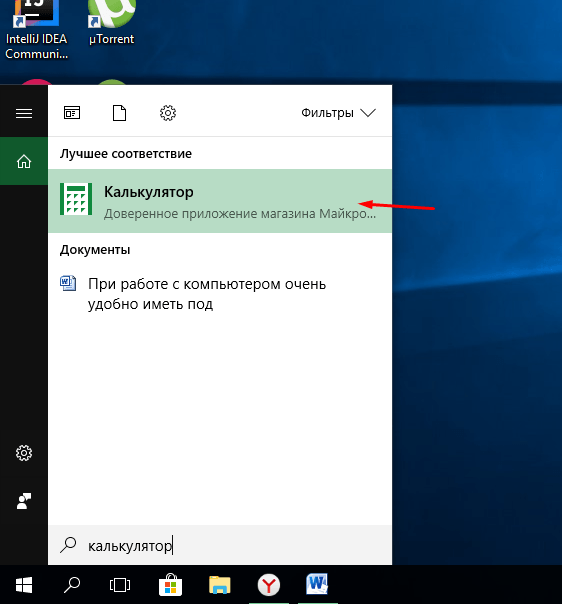 Unesite naziv "Kalkulator"
Unesite naziv "Kalkulator" - ako prethodne opcije ne rade, možete držati pritisnutu kombinaciju tipki Win + R da biste otvorili prozor "Run" i u njega unijeli calc upit. Izvođenjem će se pokrenuti kalkulator;
 Izvršite calc upit
Izvršite calc upit - Posljednja opcija je ručno pokretanje aplikacije Kalkulator otvaranjem mape C:\Windows\System32 pomoću Explorera i dvoklikom na datoteku calc.exe.
 Otvorite datoteku calc.exe
Otvorite datoteku calc.exe
Videozapis: pregled Windows 10 kalkulatora
Što učiniti ako se kalkulator ne pokrene
Ponekad se korisnici susreću s kalkulatorom koji se prestaje otvarati. To se događa zbog oštećenja nekih sistemskih datoteka povezanih sa standardnim aplikacijama. Da biste vratili kalkulator, morate izvršiti sljedeće korake:
- Proširite postavke računala.
 Otvorite postavke računala
Otvorite postavke računala - Idite na blok "Aplikacije".
 Otvorite blok "Aplikacije".
Otvorite blok "Aplikacije". - Pronađite kalkulator na općem popisu aplikacija i otvorite dodatne postavke.
 Otvorite odjeljak "Napredne postavke".
Otvorite odjeljak "Napredne postavke". - Kliknite gumb "Poništi" za vraćanje parametara kalkulatora na zadane vrijednosti.
 Pritisnite gumb "Reset".
Pritisnite gumb "Reset".
Nakon uspješnog dovršetka gornjih koraka, kalkulator će se pokrenuti i ponovno u potpunosti raditi.
Oporavak izbrisanog kalkulatora
Kalkulator je aplikacija sustava, tako da ga neće biti moguće ukloniti na uobičajeni način, što vam omogućuje brisanje bilo kojeg programa treće strane. Ali u nekim slučajevima kalkulator se može izbrisati. Ako ustanovite da nije na vašem računalu, morat ćete slijediti korake u nastavku da biste ga ponovno učitali u Windows:

Nakon što preuzmete program, moći ćete ponovno pristupiti kalkulatoru pomoću metoda opisanih gore u odjeljku "Kako otvoriti kalkulator".
Povratak poznatog kalkulatora
Ako vam iz nekog razloga novi kalkulator koji se pojavio u sustavu Windows 10 ne odgovara, možete instalirati njegovu uobičajenu verziju iz sustava Windows 7. Jedini način da dobijete stari kalkulator je da ga preuzmete s bilo kojeg mjesta treće strane. Zastarjela verzija nije dostupna na Microsoftovoj web stranici, pa ćete morati pretraživati resurse koji besplatno distribuiraju aplikacije za Windows 10.
 Preuzmite i instalirajte kalkulator iz sustava Windows 7
Preuzmite i instalirajte kalkulator iz sustava Windows 7 Za pretraživanje je najbolje koristiti upit Old Calculator for Windows 10:
- Pronalazimo mjesto sa starim kalkulatorom i preuzimamo ga.
 Prolazimo kroz postupak instalacije
Prolazimo kroz postupak instalacije - Kada je operacija dovršena, možete otvoriti kalkulator koristeći bilo koju od gore opisanih metoda za standardni kalkulator. Na primjer, s popisa svih programa koji se nalaze u izborniku Start.
 Tražimo kalkulator u izborniku Start i otvaramo ga
Tražimo kalkulator u izborniku Start i otvaramo ga
U sustavu Windows 10 kalkulator možete otvoriti pomoću izbornika Start, trake za pretraživanje, okvira Run i Explorera. Ako prestane raditi, morat ćete ga resetirati. Istodobno, možete vratiti staru verziju kalkulatora iz sustava Windows 7 preuzimanjem s bilo kojeg mjesta treće strane.
S novom verzijom operativnog sustava automatski smo dobili i novi Windows kalkulator. Njegovo sučelje postalo je modernijeg izgleda i ugodnije oku, ali nisu dodane nikakve funkcionalne značajke.
Mnogi korisnici, uključujući mene, nisu bili zadovoljni ovim Microsoftovim promjenama. Sporost rada novog kalkulatora, u odnosu na klasični u ranijim verzijama OS-a, odmah je postala uočljiva.
Odziv na brojčane tipke na tipkovnici, po mom mišljenju, također se promijenio, ali ne na bolje. U klasičnoj aplikaciji ruka je sama posezala za tipkama, ali u ovoj aplikaciji, naprotiv, želite koristiti miša, a samim time se smanjuje produktivnost rada.
Drugi nedostatak je engleski jezik sučelja, čak iu verziji operativnog sustava. To nije jako neugodno u slučajevima s običnim izračunima, ali ako su, na primjer, potrebne druge funkcije, morat ćete koristiti prevoditelja. Nadam se da će programeri s vremenom ispraviti ovaj nedostatak.
Svatko od nas može imati mnogo razloga za traženje alternativne zamjene za novi kalkulator. Ali danas ću vam ponuditi opciju dodavanja klasičnog alata koji toliko volimo u operativni sustav.
Instalacijski paket je male veličine, manje od megabajta. Sadrži jezik sučelja koji vam je potreban i dobiva se iz pouzdanog izvora.
Izgrađen korištenjem izvornih datoteka iz prethodnih verzija operacijskog sustava Windows, nije modificiran niti dirao. Ima podršku za 32 i 64 bitne verzije OS-a. Učitano na naš server kao arhiva u ZIP formatu. Započnimo?!
WINDOWS KALKULATOR
Https://site/files/Kalkulator za Win 10.zip
koju namjerno nisam aktivirao kako biste je sigurno mogli provjeriti. Raspakirajte arhivu na bilo koje mjesto na tvrdom disku računala i pokrenite instalacijsku datoteku. Odaberite željeni jezik sučelja i slijedite daljnje upute instalatera.
Nakon dovršetka instalacije pokrenite odgovarajuću ikonu koja se pojavljuje u izborniku gumba "Start". Možete ga prikvačiti na programsku traku za brzi pristup ako je potrebno.

Pažnja! Klasični kalkulator možete ukloniti u odjeljku "Aplikacije i značajke" u postavkama sustava.

To je sve. Cijeli popis računalnih savjeta objavljen je ovdje. Google+ i Facebook čekaju vaše aktivno sudjelovanje, pozivamo vas da nam se pridružite!
Ažurirali ste sa sedam ili sami instalirali deset i pojavila se potreba za izračunima.
Naravno, imate telefon, ali zašto ga koristiti ako imate računalo ili prijenosno računalo ispred sebe i uz njihovu pomoć možete brzo napraviti izračune - praktičnije je.
Pa što ti nedostaje? Ne znate gdje je kalkulator u Windowsima 10. Nije važno, sada ćemo ga brzo pronaći i uključiti.
Da biste to učinili, kliknite na prvu ikonu dolje lijevo (start). Zatim "sve aplikacije" i pomičite prozor dok ne nađemo kalkulator, a kada ga pronađemo, uključite ga, kao na sl.
NAPOMENA: puno je učinkovitije pronaći sve, a koristiti launcher koji je instaliran u legendarnoj sedmici.
Vrlo se jednostavno postavlja. Samo idite na ovu stranicu i preuzmite malu aplikaciju, a zatim je naravno instalirajte.
Drugi način da pronađete gdje se nalazi Windows 10 kalkulator
Ako prva opcija ne uspije, u redu je. Koristite drugu opciju i sigurno ćete imati sreće.
Da biste to učinili, jednostavno i polako počnite upisivati riječ kalkulator.
Mislim da nije potrebno pisati više od "cal". Vidjet ćete cijelu riječ na vrhu pretraživanja, klikom na nju omogućit ćete je u vašem Windows 10.
Ako ga uključite prvi put, iznenadit ćete se. Međutim, neću to opisivati - pogledajte sami. Sretno.
Napredni kalkulator je dostojna zamjena za standardni ugrađeni u Windows 10. Možete preuzeti jednu od 10+ opcija po vašem izboru. Neki od njih razlikuju se od standardnog samo u dizajnu, dok su neki punopravni radni alati.
Izbor alata određen je vašim zadatkom. Na primjer, postoji niz specijaliziranih rješenja koja nisu prikladna za osnovne zadatke, ali su u visoko specijaliziranim slučajevima sastavni dio rješenja:
- Izgradnja;
- Hipoteka;
- Kreditna;
- I drugi;
Postoje i obična, matematička rješenja koja su stvorena za studente, graditelje, crtače i druge stručnjake. Na istoj stranici objavljujemo prošireno rješenje koje se može koristiti za rješavanje bilo kojeg od gore navedenih problema.

Da biste ga otvorili, potražite Uslužni programi na ploči Start. Ovdje se krije ugrađeno rješenje. Također ga možete otvoriti u doslovno dva klika ako koristite pretraživanje u donjem lijevom dijelu ekrana i upišete “Kalkulator”. Ovo će vas odvesti do značajke koju je Microsoft pažljivo ugradio u vaše računalo. Ovaj alat će vam omogućiti da:
- Napravite jednostavne izračune;
- Omogućuje korištenje tipkovnice na poslu;
- Podržava kontrolu korak po korak;
Sve je to sadržano u našem rješenju, ali uz gore navedeno imamo i druge funkcije.

Zašto biste trebali preuzeti napredni besplatni kalkulator za Windows 10
Ako vidite lijepa rješenja na drugim projektima, predlažemo da ne vjerujete u to. Uostalom, u takvom softveru nije toliko važno kako izgleda, koliko ono što može, što nudi. A standardni nije tako loš u smislu dizajna, nudi zgodno sučelje koje je primjenjivo na tabletima, prijenosnim računalima s malim zaslonima, pa čak i na običnim računalima s mišem. Pitanja konkretno o funkcionalnosti.
Jedina mana rješenja treće strane je to što morate preuzeti distribuciju. Ali ovo je prolazni minus, jer ovo treba učiniti samo jednom. Tada je instalacija ista kao u slučaju paketa, tj. doslovno u par klikova, au samo 5 minuta možete dobiti naprednu funkcionalnost.
Ako vam je trebao poseban alat, kao što je kalkulator hipoteke, naš proizvod ima neke ugrađene formule. Na primjer, izračun isplate anuiteta i drugo. Što ga čini uistinu svestranim. Pokušajte sami!